win10usb网络共享在哪里开启?win10usb网络共享的设置方法?
win10没有网络可以通过usb线来连接手机共享手机网络来实现联网的功能,但该情况会很大吃手机流量,请慎用此方法。接下来就看看小编为您带来的使用教程,希望在特殊情况下能帮助到您。


usb共享网络:
1. 首先我们需要使用【USB线】把我们的手机和电脑连接在一起,打开手机【快捷工具栏】,然后我们可以在工具栏中找到【WLAN热点的图标】,点击进入WLAN界面。或者我们可以在手机桌面找到【设置图标】,打开【手机设置】,在所有设置中找到【个人热点】功能
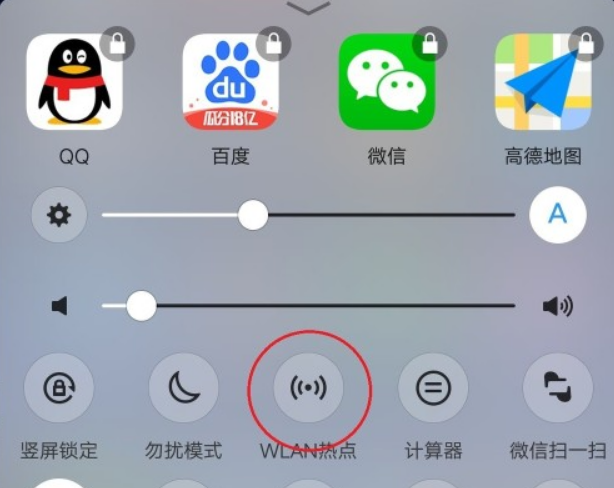
2.进入【个人热点】界面之后,我们可以在这个界面找到【共享方式】的选项,进入【共享方式】界面,然后翻到底部,选择【其他共享方式】
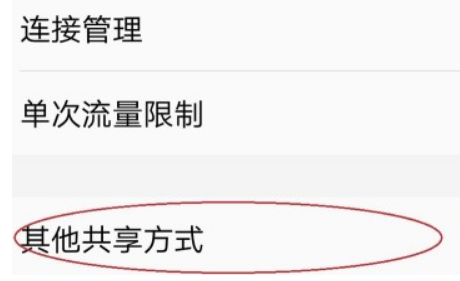
3.进入其他共享方式界面之后,我们可以看到两个选项,我们直接打开第二个选项【通过USB共享网络】,当后面的开关变成蓝色就代表着我们成功打开这个功能了。
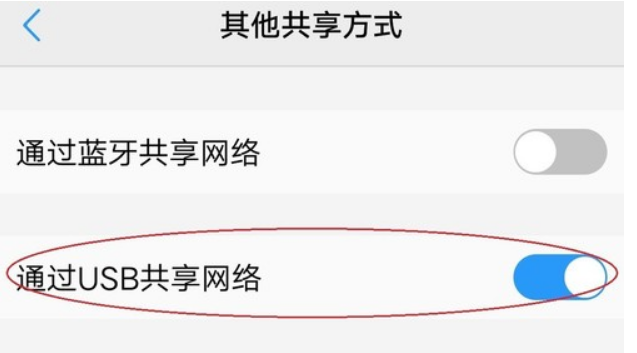
ps:虽然通过共享网络的方式让我们的电脑可以连接网络使用,但是我们需要注意的是,我们使用的是手机流量,一定要注意不能使用太多
以上就是win10usb网络共享的所有内容啦,喜欢的小伙伴可以关注系统520。
相关文章
- Win10系统怎么恢复出厂设置?Win10恢复出厂设置的方法?
- 如何修复损坏的win10系统?win10系统损坏修复方法
- 戴尔win10改win7蓝屏闪退怎么办
- win10系统提示无法打开这个应用怎么办?win10系统提示无法打开这个应用修复方法
- win101903Windows Defender服务无法启动拒绝访问怎么办
- win10系统无法切换输入法怎么解决?win10系统怎么切换输入法?
- win10系统无法连接到sene服务解决教程
- win10系统网络提示无internet安全却可以上网是什么原因?
- 如何查看win10系统的日志文件?win10系统的日志文件查看步骤
- win10待机后鼠标失灵怎么办
- win10版本1909更新错误0x800f081f怎么办
- win10提示你可能没有权限使用网络资源如何解决
- win10夜间模式怎么开?win10夜间模式开启设置教程
- 如何切换Win10系统的平板模式?
- win10 1909驱动发生冲突不兼容怎么办?win10 1909驱动不兼容的解决方法
- Win10想要安装Office2007如何操作?Win10系统安装Office2007方法
热门教程
Win10视频不显示缩略图怎么办?
2Win11安卓子系统安装失败
3笔记本Win7系统屏幕变小两侧有黑边怎么解决?
4Win7旗舰版COM Surrogate已经停止工作如何解决?
5Win10总提示已重置应用默认设置怎么解决?
6Win7电脑字体怎么改回默认字体?Win7改回默认字体方法?
7Win10如何强制删除流氓软件?Win10电脑流氓软件怎么彻底清除?
8Win11开始菜单怎么样设置在左下角?Win11开始菜单移至左下角步骤
9Win11分辨率改不了怎么办?Win11分辨率调整方法
10Windows11打印机驱动怎么安装?Windows11打印机驱动安装方法分享
装机必备 更多+
重装教程
大家都在看
电脑教程专题 更多+
